
Tiendas como Best Buy le cobrarán $ 49,99 por "optimizar" y "ajustar" su PC, ya sea en la tienda o en línea. Por lo general, estos servicios son una completa pérdida de dinero; puede hacer todo esto fácilmente y de forma gratuita.
A las tiendas de electrónica les gustan estos servicios porque tienen un margen muy alto y son ganancias casi puras. Pero no se deje engañar, le mostraremos cómo hacer todo usted mismo sin gastar un centavo.
Eliminar software innecesario
Tiendas como Best Buy llaman a esto "software innecesario", pero el resto de nosotros lo llamamos bloatware. Puede ralentizar drásticamente una PC nueva y se paga a los fabricantes de computadoras para que lo incluyan . Para deshacerse del bloatware en una PC nueva, puede intentar Decrapifier PC , que eliminará automáticamente el bloatware conocido.
Sin embargo, este programa no conoce todo el software de relleno; probablemente tendrá que ir al panel Desinstalar un programa en el Panel de control de Windows y desinstalar el software que no desea. Si no está seguro de si un programa es bloatware o si es útil, intente buscar en Google su nombre antes de desinstalarlo.
A Investigación consumista de 2010 mostró que Best Buy en realidad no elimina estas cosas, de todos modos. Simplemente eliminan los accesos directos del escritorio, lo que hace que la PC se vea un poco menos desordenada, pero no se ejecute de manera diferente. Ya sea que pague a Best Buy o no, aparentemente tendrá que eliminar estas cosas usted mismo, por lo que también podría ahorrar el dinero.
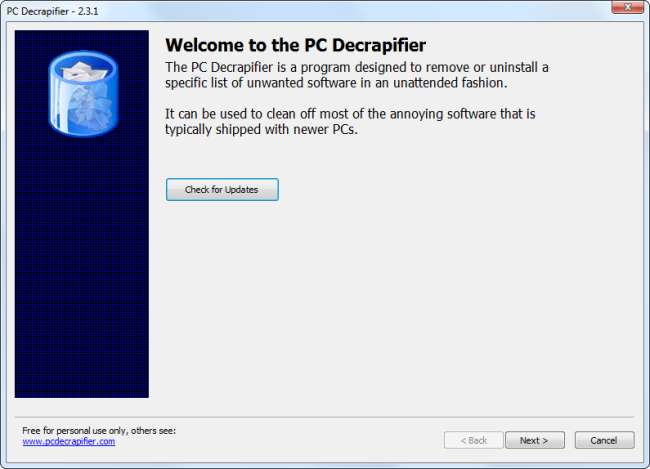
Actualizar Windows
Sí, Best Buy actualizará Windows por usted, al igual que le cobrará una tarifa por instalar las últimas actualizaciones de software para una consola Xbox o PlayStation. Ambas opciones son tontas, como las consolas, Windows está diseñado para que los usuarios promedio puedan instalar actualizaciones sin la ayuda de profesionales. Las versiones modernas de Windows incluso están configuradas para instalar actualizaciones automáticamente, por lo que es posible que ni siquiera tenga que hacer nada de este trabajo de actualización por su cuenta.
Puede ver la configuración de Windows Update y realizar actualizaciones manualmente desde el panel de Windows Update en Sistema y seguridad en el Panel de control.

Libere espacio eliminando archivos
Si ha estado usando su computadora por un tiempo, probablemente pueda liberar espacio en disco ejecutando el excelente (y gratuito) CCleaner utilidad. Analizará su computadora en busca de archivos temporales y otros archivos del sistema innecesarios que pueda eliminar, luego los eliminará y liberará espacio. Si realmente desea utilizar un limpiador de registro, y no lo recomendamos porque no le ayudará en absoluto, puede utilizar el limpiador de registro integrado en CCleaner.
No necesitas un programa de limpieza de PC - CCleaner es todo lo que necesitas. Si no desea instalar CCleaner, puede usar el Herramienta de limpieza de disco integrada en Windows .

Optimizar el inicio
Best Buy promete optimizar su proceso de inicio, pero puede hacerlo usted mismo. En Windows 8, abra el Administrador de tareas (haga clic con el botón derecho en la barra de tareas y seleccione Iniciar el Administrador de tareas) y haga clic en la pestaña Inicio. Desde aqui puedes administrar sus programas de inicio sin instalar ningún otro software.
Si está utilizando una versión anterior de Windows, puede use la aplicación MSConfig para controlar sus programas de inicio o use el administrador del programa de inicio integrado en CCleaner .

Ejecutar un análisis antivirus
Los técnicos de Geek Squad no van a utilizar ninguna herramienta de escaneo de virus en profundidad que usted no pueda tener en sus manos. Utilizarán un escáner de virus disponible comercialmente para escanear su sistema en busca de malware. Omita el pago y hágalo usted mismo. Si usa Windows 8 o 10, ya tiene Windows Defender instalado. Si está usando una versión anterior de Windows, puede obtener la misma protección instalando el software gratuito de Microsoft. Microsoft Security Essentials . Si no desea utilizar los programas antivirus de Microsoft por algún motivo, avast! es una alternativa sólida y gratuita, simplemente no instale el complemento de su navegador.
Si ya está ejecutando un antivirus y desea poder obtener una segunda opinión de otro programa antivirus, solo para estar seguro, siga estas instrucciones para realizar un análisis de forma segura con un segundo programa antivirus . Nunca debe tener dos programas antivirus instalados y ejecutándose en segundo plano al mismo tiempo, ya que pueden interferir entre sí.
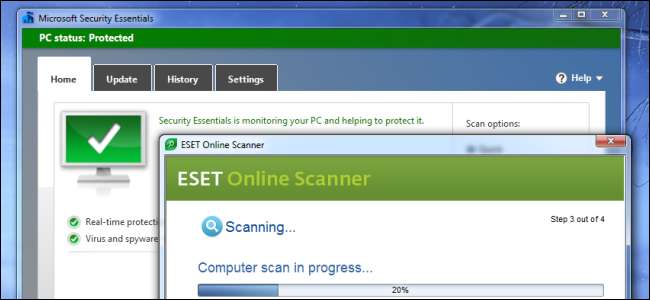
Desfragmenta tu computadora
Best Buy sin duda "optimizará su disco duro" al desfragmentarlo . Si está utilizando una unidad de estado sólido, puede omitir la desfragmentación por completo. Si está utilizando una unidad mecánica más antigua, probablemente no tenga que preocuparse por ello porque Windows ejecuta las operaciones de desfragmentación automáticamente según una programación. Si desea desfragmentar su disco duro por su cuenta, simplemente abra la herramienta Desfragmentador de disco y haga clic en el botón para ejecutar una operación de desfragmentación.
Tenga en cuenta que esta herramienta ahora se llama "Optimizar unidades" en Windows 8. Ya no es el Desfragmentador de disco.

Crear discos de restauración
Puede crear CD de restauración para restaurar fácilmente su computadora a su estado predeterminado de fábrica si su software se daña alguna vez, y tiendas como Best Buy pueden cobrarle por hacer esto por usted en computadoras nuevas. Esto no es necesario la mayor parte del tiempo, ya que las computadoras se envían con particiones de recuperación y Windows 8 incluye opciones integradas de actualización y restablecimiento.
Sin embargo, en Windows 7, es probable que pueda crear CD o DVD de restauración con una herramienta que le proporcione el fabricante. En Windows 8 o 10, puede crear una unidad de recuperación que contiene una copia de todo su sistema, en caso de que los datos de recuperación en su disco duro se dañen por alguna razón.
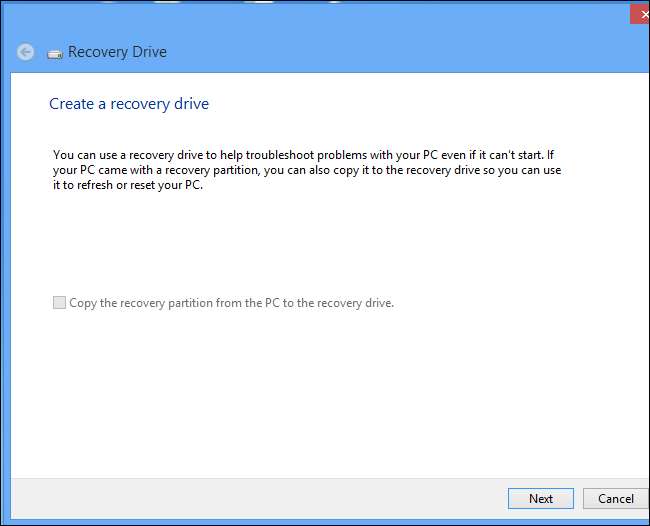
Restaure su PC a los valores predeterminados de fábrica
Uno de los mayores trucos del juego de herramientas de un técnico informático es restaurar una computadora a su configuración predeterminada o reinstalar Windows. Esto solucionará cualquier problema con el software de una computadora y lo pondrá literalmente en un estado "como nuevo". En el pasado, las pantallas de instalación en modo texto de aspecto aterrador que aparecen al principio han desanimado a la gente promedio de reinstalar Windows. Sin embargo, ahora esto es mucho más fácil.
- En Windows 8 o 10, puede ejecutar un refresca o reinicia tu PC para que su software vuelva rápidamente a su estado predeterminado de fábrica.
- En Windows 7, puede reinstale su sistema operativo desde la partición de recuperación de su fabricante .
- En cualquier versión de Windows, puede reinstalar Windows por completo desde un disco de Windows que tenga por ahí.
Si tiene problemas con la computadora y parece que no puede resolverlos o simplemente desea borrar todo y comenzar de nuevo, esto es lo que debe hacer.

En el pasado, Best Buy afirmó que realizaba 100 ajustes en el sistema, pero aquí cubrimos todos los aspectos importantes. Esto parece mucho, pero se podría argumentar que CCleaner solo realiza 100 ajustes diferentes del sistema al eliminar diferentes tipos de archivos.







